win10系统无法关闭高对比度如何解决
刚刚使用Win10正式版的用户,由于对新系统太过陌生,很可能会做出一些不当的操作。比如,一位用户表示自己不小心开启了系统中的高对比模式,现在系统的所背景都变成黑色的,这该怎么办呢?下面,小编给大家分享win10下关闭高对比度的方法。
推荐:win10 32位系统下载
步骤如下:
1、在桌面单击右键,点击“个性化”;
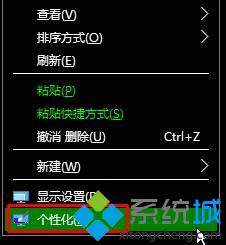
2、点击左侧的“颜色”按钮;
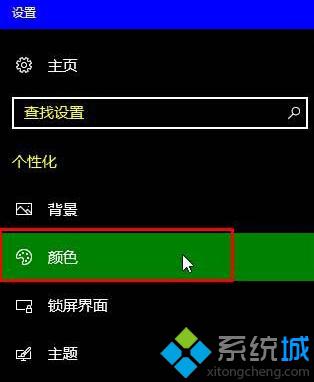
3、在右侧底部点击“高对比度设置”;
4、点击选择主题下面的下拉菜单;
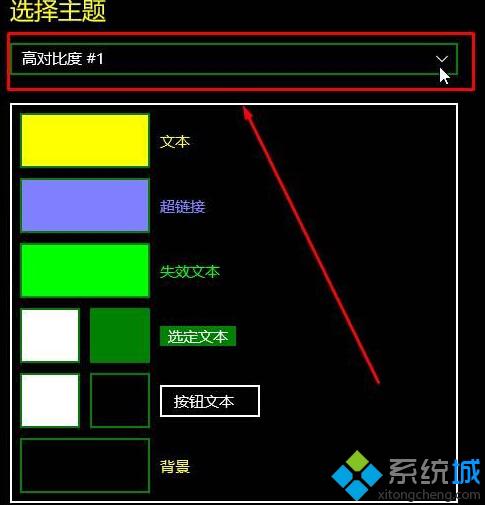
5、在弹出的菜单中选择“无”(许多用户以为“无”是不能选的...这就尴尬了)点击应用并确定即可退出高对比模式。
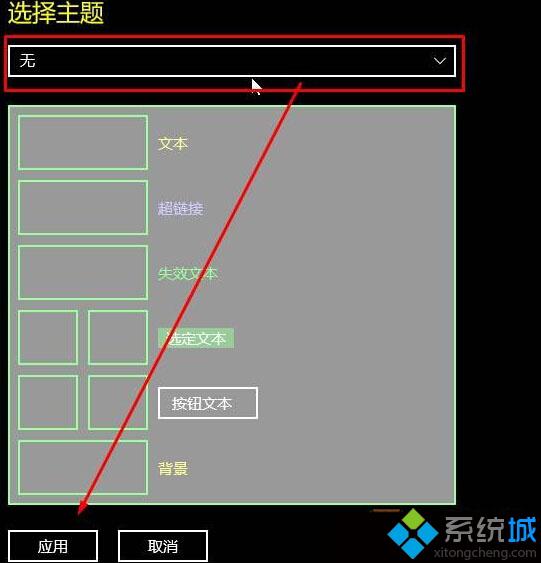
windows10系统关闭高对比度的方法就介绍这里了。这个方法并不复杂,感兴趣的朋友们,不妨自己动手尝试看看哦!更多精彩的内容请继续关注系统城官网www.xitongcheng.com
相关教程:win7 xp系统性能对比我告诉你msdn版权声明:以上内容作者已申请原创保护,未经允许不得转载,侵权必究!授权事宜、对本内容有异议或投诉,敬请联系网站管理员,我们将尽快回复您,谢谢合作!










